iPadでMACアドレスを見つける方法
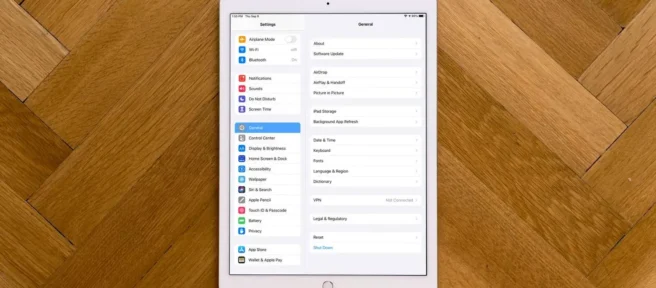
知っておくべきこと
- [設定]を開き、[一般] > [バージョン情報] に移動します。[ Wi-Fi アドレス]フィールドまで下にスクロールします。これは、iPad の MAC アドレスです。
- iPad の MAC アドレスをコピーするには、[ Wi-Fi アドレス]フィールドの数字と文字を長押しして、[コピー]をタップします。
この記事では、iPad の MAC (Media Access Control) アドレスの場所について説明し、すべての iPad モデルに適用されます。おまけとして、特定の目的でアドレスが必要な場合にアドレスをコピーする方法を紹介します。
iPad の MAC アドレスを知る必要があるのはなぜですか?
平均的な iPad ユーザーにとって、MAC アドレスに精通したり覚えたりする必要はありません。たとえあったとしても、定期的にアクセスする必要があるものではありません。この数字の文字列は、ローカル ネットワーク上のデバイスを識別するだけです。
セキュリティを強化するために、ワイヤレス ルーターで MAC アドレス フィルタリングを有効にする人もいます。これにより、特定の MAC アドレスを持つデバイスのみがネットワークにアクセスできるようになります。この場合、ネットワークの専門家が、MAC アドレスをフィルター リストに追加するように要求するか、MAC アドレスを確認するように依頼する場合があります。これは、iPad でそのアドレスを見つける場所を知っていると便利な場合の 1 つの状況です。
iPad の MAC アドレスはどこで確認できますか?
iPad の [設定] を開いて MAC アドレスを検索し、手ぶらで出てきた可能性があります。知っておくべきことは、「MAC」アドレスとしてラベル付けされているのではなく、「Wi-Fi」アドレスとしてラベル付けされていることです.
- iPad で設定アプリを開きます。
- [一般] を選択します。
- [バージョン情報] を選択します。
![iPad の設定からハイライト表示された [全般] と [バージョン情報]。 iPad の設定からハイライト表示された [全般] と [バージョン情報]。](https://cdn.thewindowsclub.blog/wp-content/uploads/2022/12/001_find-mac-address-on-ipad-5200786-6e25473757d74019b4c832446c8b5f38.webp)
- MAC アドレスは、Wi-Fi アドレスフィールドの数字と文字の文字列です。
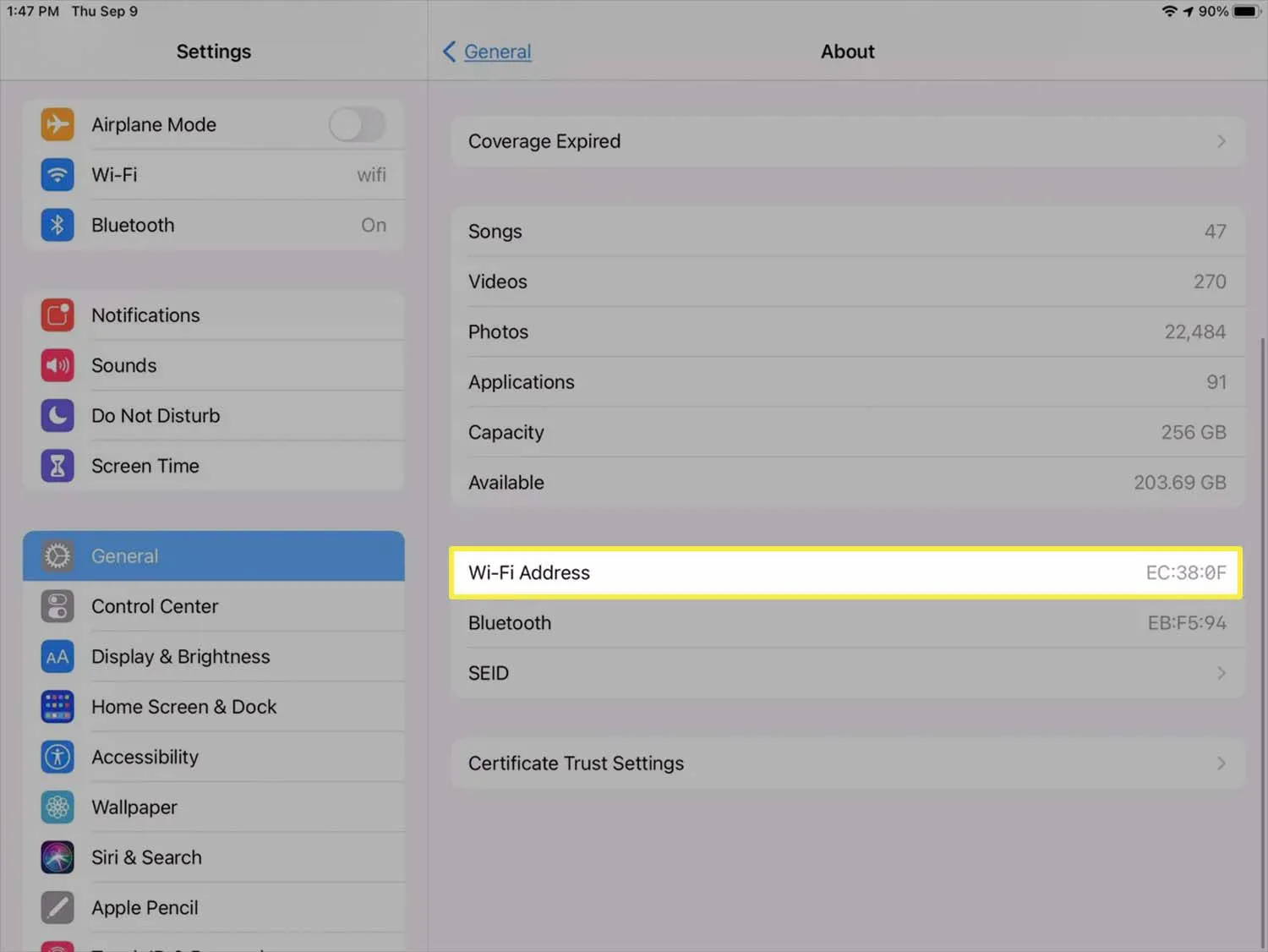
iPadのMACアドレスをコピーする方法
MAC アドレスをコピーする必要がある場合は、[ Wi-Fi アドレス]フィールドの数字と文字の文字列を長押しして、[コピー]をタップします。これにより、その文字列がクリップボードに配置されるため、必要な場所に貼り付けることができます。
![Wi-Fi アドレスを長押しし、[コピー] をタップして、iPad の Mac アドレスをコピーします。 Wi-Fi アドレスを長押しし、[コピー] をタップして、iPad の Mac アドレスをコピーします。](https://cdn.thewindowsclub.blog/wp-content/uploads/2022/12/excel-largest-number-max-if-formula-56a8f8265f9b58b7d0f6cea4.gif)
iPad の MAC アドレスを変更できますか?
コンピュータなどの他のタイプのデバイスでは MAC アドレスを変更または複製できる可能性がありますが、iPad で MAC アドレスを変更することはできません。このアドレスは、製造元によってデバイスに埋め込まれた一意の番号であり、変更されることはありません。
誰かがあなたの iPad の MAC アドレスを取得した場合はどうなりますか?
MAC アドレスが悪用された場合にセキュリティが懸念される場合、このアドレスは IP アドレスとは異なります。MAC アドレスは、個人を特定できる情報が添付された中央の場所に保存されません。MAC アドレスの検索を実行すると、ベンダーやメーカーを突き止めることができますが、デバイスの所有者やその詳細を突き止めることはできません。
- iPhone で MAC アドレスを確認するにはどうすればよいですか? [設定] > [一般] > [情報] > [ Wi -Fi アドレス] をタップします。iPhone でプライベート アドレス機能を有効にすると、特定のネットワークの一意の MAC アドレスを見つけることもできます。[設定] > [ Wi-Fi ]に移動し、ネットワークの横にある [ i ] をタップして、 [ Wi-Fi アドレス]を探します。
- Windows 10 で MAC アドレスを見つけるにはどうすればよいですか?Windows で MAC アドレスを見つける最も簡単な方法は、コマンド プロンプトを開く > ipconfig /allと入力> Enter キー を押して、物理アドレスを探すことです。または、コントロール パネルを起動し、[ネットワークとインターネット] > [ネットワークと共有センター] を選択します。次に、ネットワークを選択し、[詳細] をクリックして、[物理アドレス]の横にある MAC アドレスを見つけます。
- Chromebook の MAC アドレスを確認するにはどうすればよいですか?Chromebook の MAC アドレスを確認するには、画面の右下にある Wi-Fi セクションに移動します。ネットワークを選択し、その横にあるi (情報) アイコンを選択します。Wi-Fiラベルの横にリストされている Chromebook の MAC アドレスを見つけます。


コメントを残す